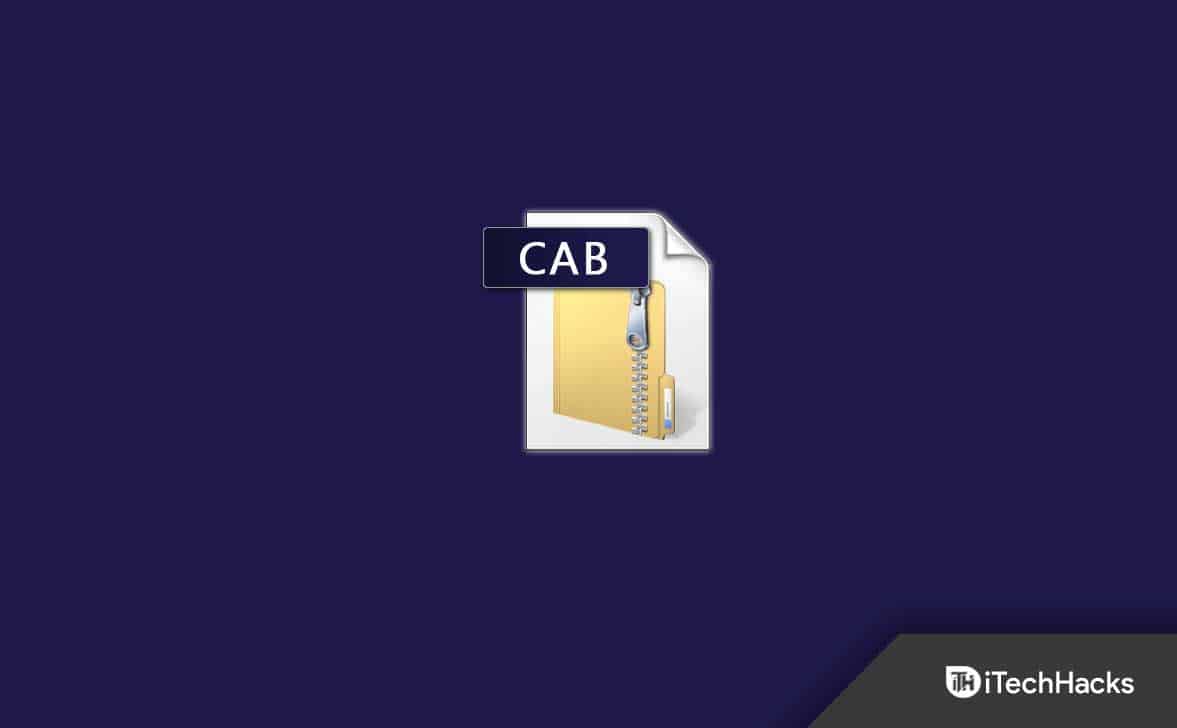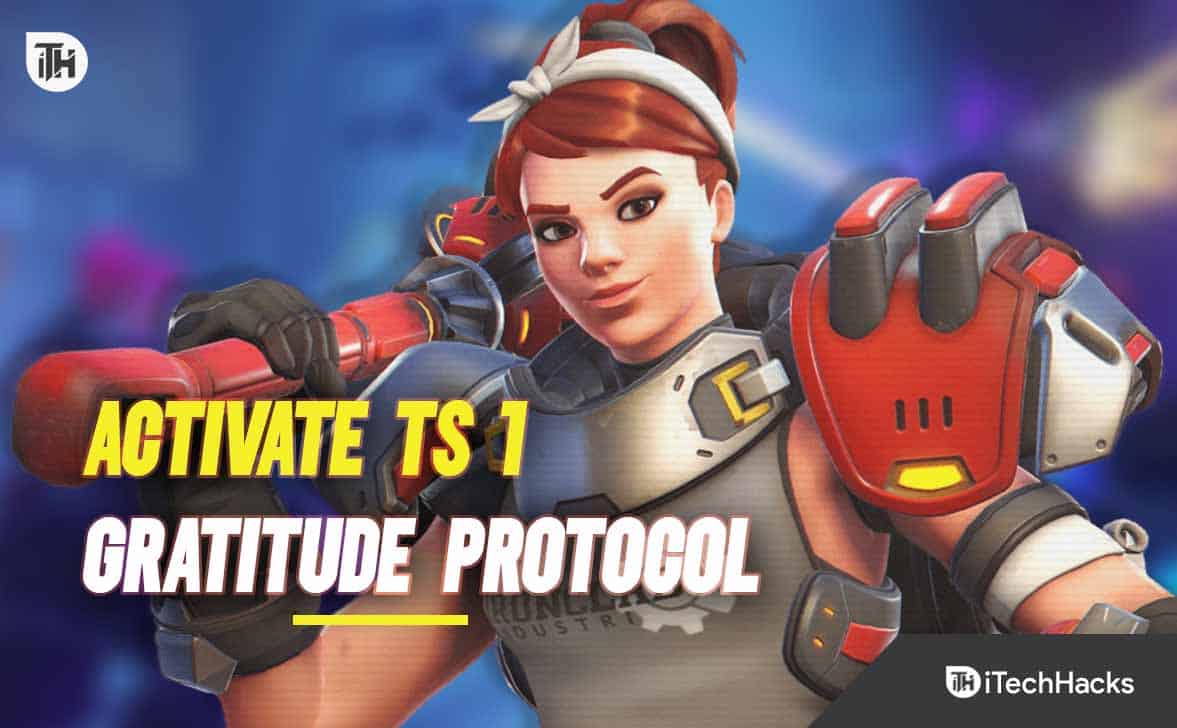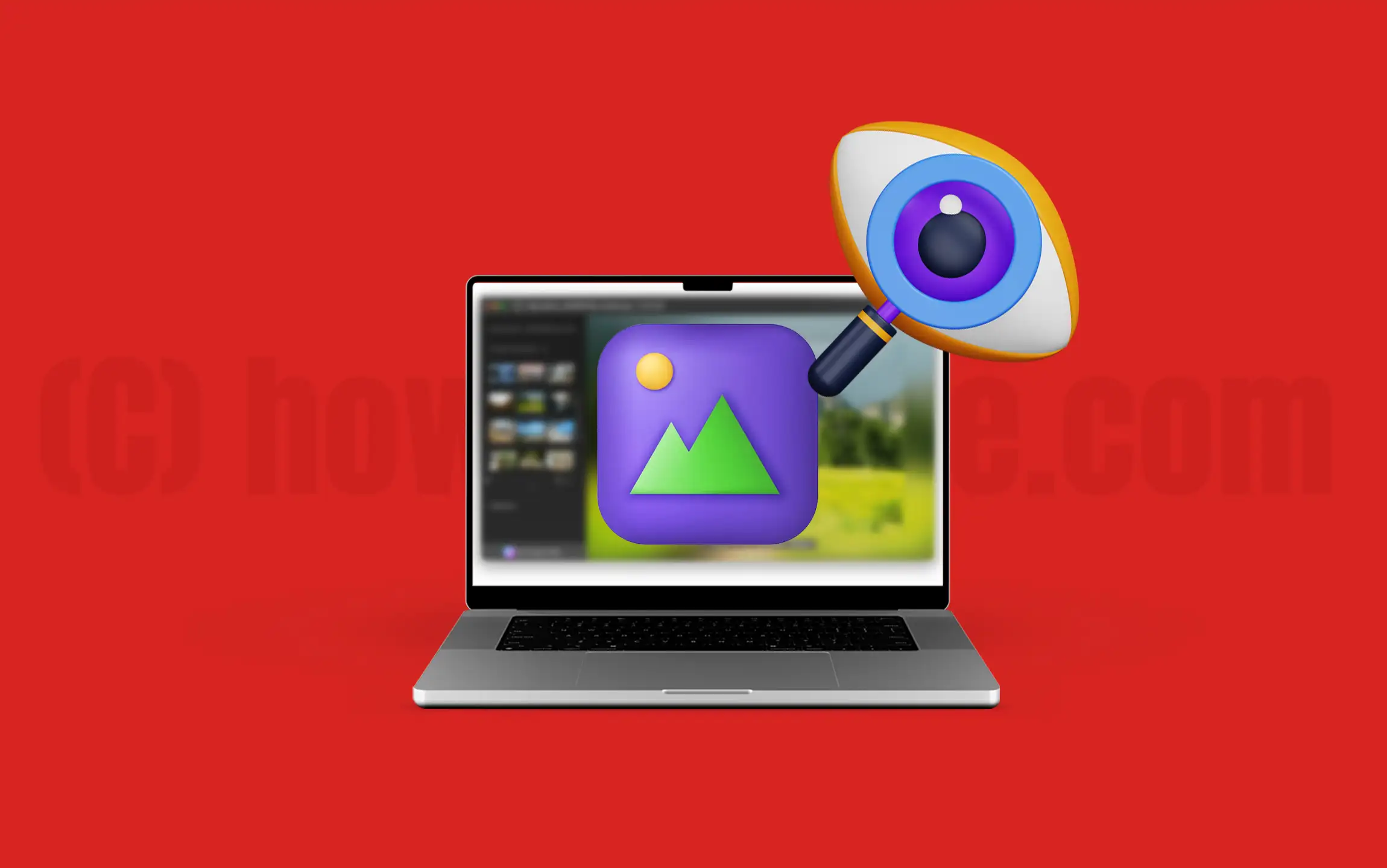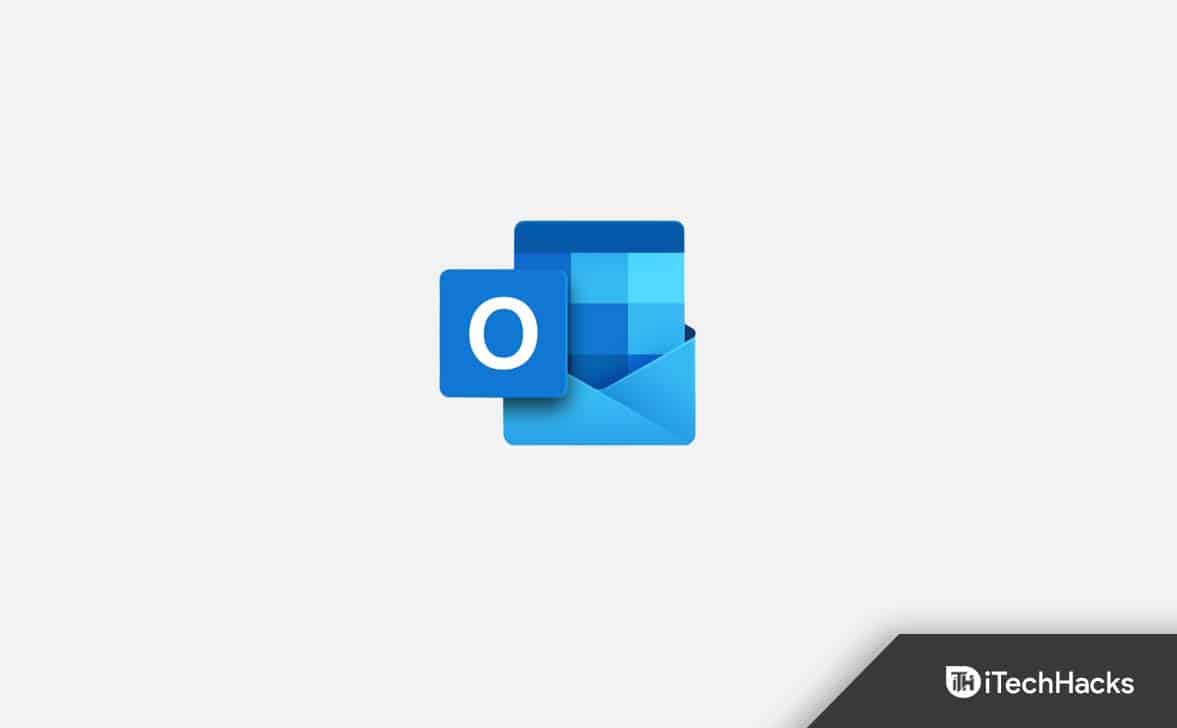Neovim yra moderni Vim teksto rengyklės versija, kurią taip pat galima rasti Windows platformose kodavimui ir teksto redagavimui. Jei esate „Windows 11“ arba „Windows 10“ vartotojas, „NeoVim“ galite lengvai įdiegti naudodami komandą „Winget“ paketų tvarkytuvė.
Pagrindinė NeoVim kūrimo idėja yra pateikti labai išplečiamą ir modernizuotą VIM teksto rengyklės versiją, kuri yra gana populiari Linux platinimo sistemose.
„Neovim“ siekia išspręsti kai kurias problemas, su kuriomis kūrėjai susidūrė su „Vim“, pvz., sunkumus integruojant išorinius įrankius, vartotojo sąsajos apribojimus ir bendrą jos sudėtingumą.
Pagrindinės funkcijos:
- Sukurta naudojant API, kad būtų galima sukurti pasirinktinius papildinius
- Leidžia asinchroniškai vykdyti užduotis
- Neovim gali būti įterptas kaip teksto redagavimo komponentas kitose programose
- Neovim vartotojo sąsaja, atsieta nuo pagrindinių redagavimo funkcijų, suteikia galingesnes ir vizualiai turtingesnes sąsajas.
- Šiuolaikinė architektūra
- Aktyvus vystymasis ir didelė, aktyvi bendruomenė.
Veiksmai, kaip įdiegti „Neovim“ naudojant „Winget“ sistemoje „Windows“.
1 veiksmas: atidarykite „Windows“ terminalą
„Winget“ yra komandų eilutės įrankis ir paketų tvarkyklė, skirta „Windows 11“ ir „Windows 10“ sistemoms. Todėl, norėdami ja naudotis, turime pasiekti „Powershell“ komandų eilutę. Norėdami atidaryti terminalo programą su administratoriaus teisėmis, vartotojai gali paspaustiWindows + Xklavišą arba dešiniuoju pelės mygtuku spustelėkite mygtuką Pradėti; iššokančiajame meniu pasirinkite Terminalas (administratorius) arba Windows PowerShell (administratorius), nesvarbu, kas yra pasiekiama.
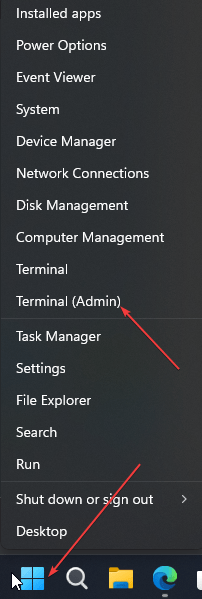
2 veiksmas: „Winget“ ieškokite „Neovim“.
Kai turėsime prieigą prie komandinės eilutės, patikrinkime, ar „Neovim“ yra „Winget“ saugykloje. Pateikta komanda ieškos visų paketų, kuriuose yra žodis „neovim“.
winget search neovim
3 veiksmas: „Neovim“ diegimas sistemoje „Windows“ naudojant „Winget“.
Kai patvirtinsite, kad „Neovim“ paketas pasiekiamas naudojant „Winget“, naudokite nurodytą diegimo komandą, kad įdiegtumėte „Neovim“ „Windows 11“ arba „Windows 10“ sistemose.
winget install Neovim.Neovim
or
winget install "Neovim"Winget automatiškai atsisiųs ir įdiegs naujausią Neovim versiją iš savo saugyklos. Pažanga bus rodoma jūsų terminale, o kai diegimas bus baigtas, sistema parodys sėkmės pranešimą.
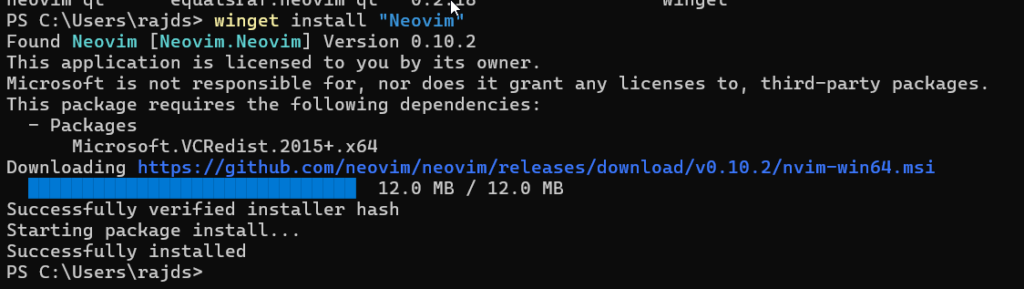
4 veiksmas: patikrinkite diegimą
Norėdami įsitikinti, kad Neovim veikia sistemoje Windows, uždarykite komandų terminalą ir atidarykite jį dar kartą. Tada tiesiog įveskite nurodytą komandą, kad pasiektumėte Neovim.
nvimArba, vartotojai gali ieškoti NeoVim tiesiai iš Windows Start meniu.
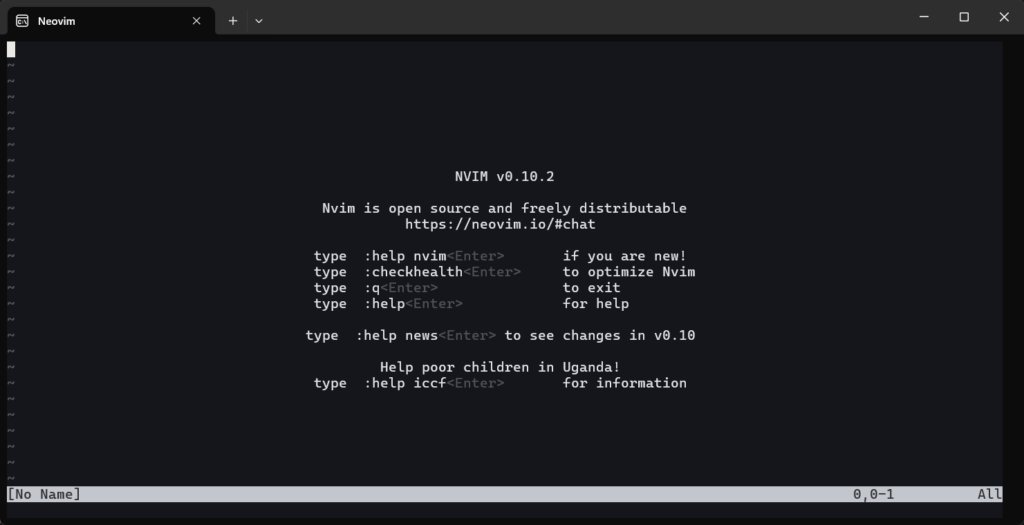
5 veiksmas: (pasirenkama) pridėkite Neovim prie sistemos kelio
Daugeliu atvejųWinget automatiškai prideda Neovim į jūsų sistemos PATH.Vis dėlto, tarkimebaigę diegti negalitepaleiskite jį tiesiai iš komandinės eilutės arba „PowerShell“ paleisdami komandą, tynvim. Tokiu atveju turite rankiniu būdu įtraukti šį teksto rengyklės diegimo katalogą į savo sistemos kelią.
Toliau nurodyti veiksmai, kuriuos reikia atlikti:
- Dešiniuoju pelės mygtuku spustelėkite mygtuką Pradėti ir pasirinkiteSistema.
- SpustelėkiteIšplėstiniai sistemos nustatymaidešinėje sistemos lango pusėje.
- Sistemos ypatybių lange spustelėkiteAplinkos kintamiejimygtuką.
- Aplinkos kintamųjų lange pasirinkiteKeliaskintamasis dalyje Sistemos kintamieji, tada spustelėkiteRedaguoti.
- Pridėkite katalogą prie sąrašo, kuriame įdiegta Neovim (paprastaiC:\Program Files\Neovim\bin).
- AtnaujinusKELIAS, iš naujo paleiskite terminalą arba sistemą ir galėsite pasiekti Neovim iš bet kurio katalogo.
6 veiksmas: tinkinkite „Neovim“.
Neovim yra labai pritaikomas. Galite redaguoti konfigūracijos failą, kad pakeistumėte jo veikimą ir išvaizdą.Neovim konfigūracijos failas paprastai yra adresu:„Windows“ atveju vieta paprastai yra:C:\Users\\AppData\Local\nvim\init.vim
Galite pridėti papildinių, nustatyti temas arba perdaryti klavišų jungimus, kad suasmenintumėte Neovim pagal savo skonį.
7 veiksmas: atnaujinkite „Neovim“.
Kad Neovim būtų atnaujintas, būsimus šio įrankio atnaujinimus galime įdiegti naudodami komandą Winget upgrade; štai ką reikia laikytis:
winget upgrade Neovim.NeovimPašalinimas
Tie, kuriems reikėjo pašalinti „Neovim“ po tam tikro laiko, vėl gali naudoti komandą „Winget“, pateiktą čia:
winget uninstall Neovim.NeovimSantrauka
Mes stengėmės, kad mokymo programa būtų kuo paprastesnė. Vartotojai gali greitai pasiekti įvairias programas, neaplankydami kelių tinklalapių naudodami „Windows“ paketų tvarkyklę. Jei vykdydami šios mokymo programos veiksmus susiduriate su problemomis, praneškite mums.
Kiti straipsniai: